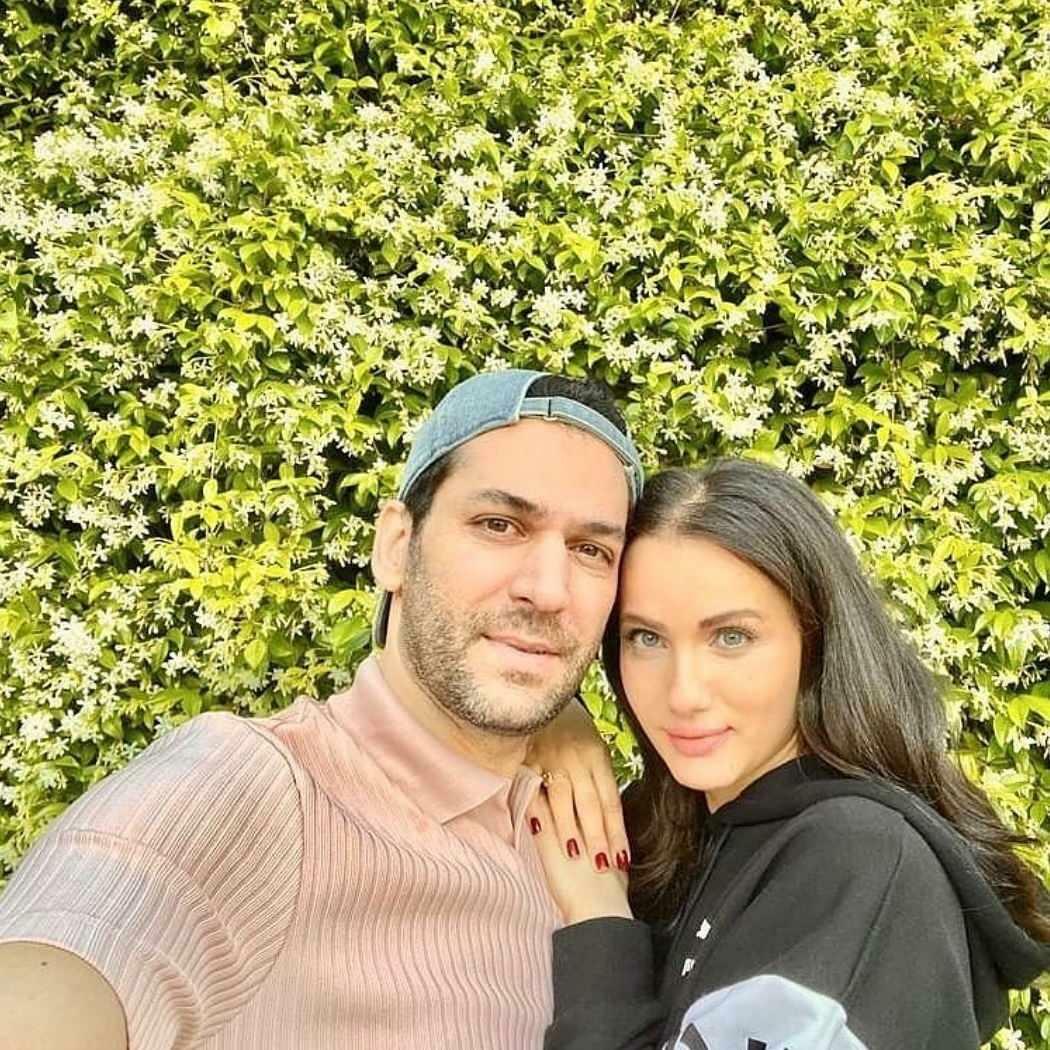Administrer forældrekontrol med skærmtid på iOS 12 til iPhone og iPad
Mobil Forældrekontrol Æble Ios / / March 17, 2020
Sidst opdateret den

Hvis du vil begrænse dine børns skærmtid og begrænse upassende indhold, har iOS 12 tilføjet nye forældrekontrolfunktioner, du kan bruge på iPhone eller iPad.
Hvis du tillader dine børn at bruge en iPad eller iPhone, skal du muligvis først indstille nogle begrænsninger på den. Og med skærmtidsfunktionen i iOS 12 har Apple introduceret et nyt sæt forældrekontrolindstillinger. Du kan overvåge og begrænse den tid, de bruger på enheden, begrænse visse apps, nægte upassende indhold og mere. Her er et kig på, hvordan du aktiverer skærmtid-funktionen og administrerer de typer apps og indhold, som dit barn har adgang til.
Aktivér skærmtid
For at aktivere det på din iPhone eller iPad hoved til Indstillinger> Skærmtid> Tænd for skærmtid. Du vil se en introduktionsskærm, der kort beskriver, hvad du kan gøre med det, såsom ugentlige aktivitetsrapporter, begrænse apps, indstille indholdsrestriktioner og mere.
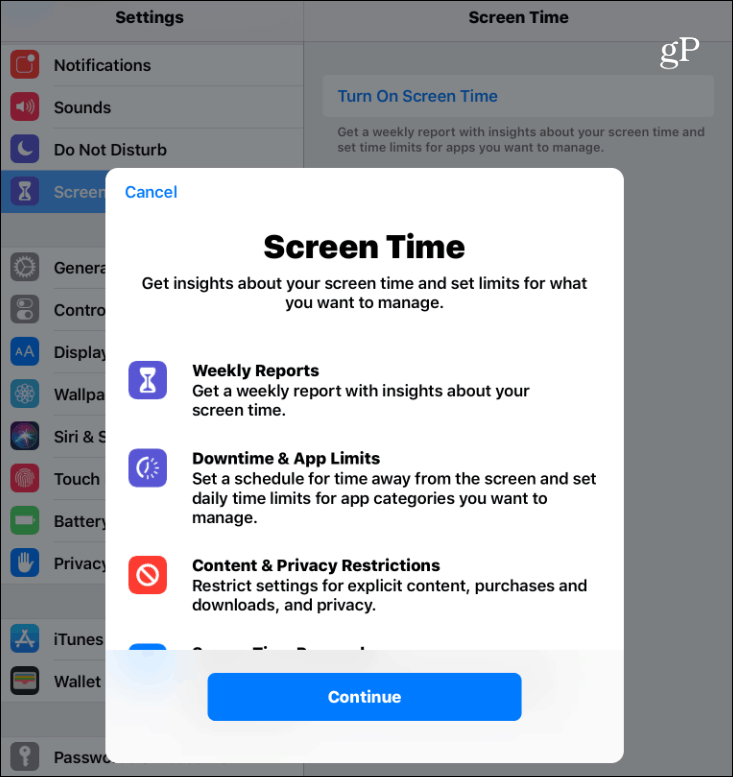
Tryk på knappen Fortsæt, og tryk på på næste skærm, om det er din enhed eller til dit barn. Du kan straks konfigurere nedetid og appbegrænsninger eller springe i øjeblikket og konfigurere ting senere. Du vil være i stand til at foretage de ændringer, du har brug for, når du har opsat det. Du bliver nødt til at tilslutte en forældrekodeord (naturligvis ikke en, som dine børn kender), så du kan foretage ændringer i skærmtidens indstillinger senere.
Bemærk også, at hvis du konfigurerer familiedeling, er skærmtidens indstillinger og statistikker tilgængelige på forældrenes enhed, så du kan foretage fjernt ændringer. Med familiedeling logges hvert familiemedlem ind på deres enhed med deres Apple ID, og alt synkroniseres via iCloud.
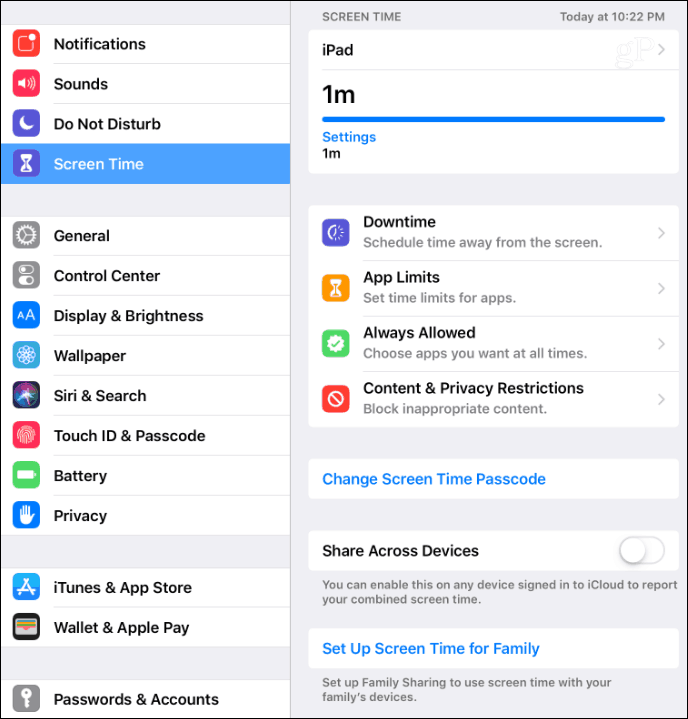
nedetid
Nedetid sætter en tidsplan for, hvornår dit barn kan og ikke kan bruge deres enhed. Som standard er det indstillet fra 22.00 til 19.00, men du kan justere det til det tidspunkt, der fungerer bedst. Når nedetid er i kraft, vil der være et lille timeglasikon ved siden af hver apps ikon. Hvis de prøver at starte appen, kan den ikke bruges, og de ser simpelthen en meddelelse om, at tidsgrænsen er overholdt.
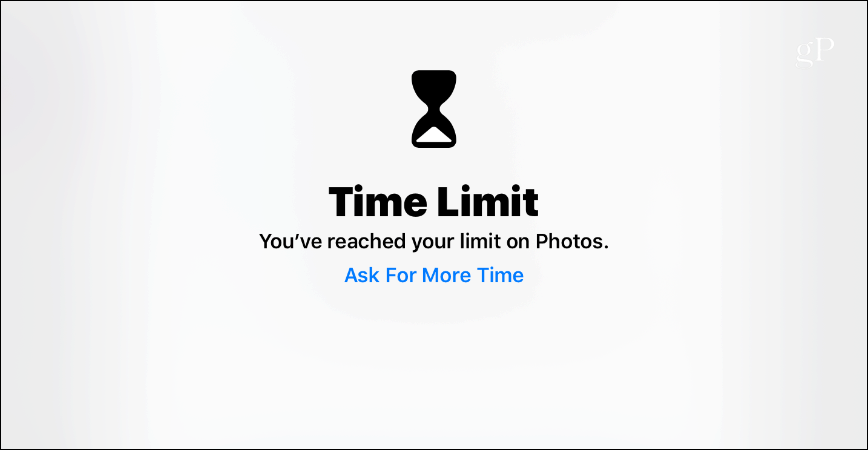
App-grænser
Med appgrænser kan du styre den tid, dine børn bruger bestemte apps. Du kan indstille begrænsninger for alle apps eller bare apps i bestemte kategorier. For eksempel vil du måske angive tidsbegrænsninger for brug af apps og spil på sociale netværk. Når apps er låst, kan du kun låse enheden op for at tilføje mere tid til den.
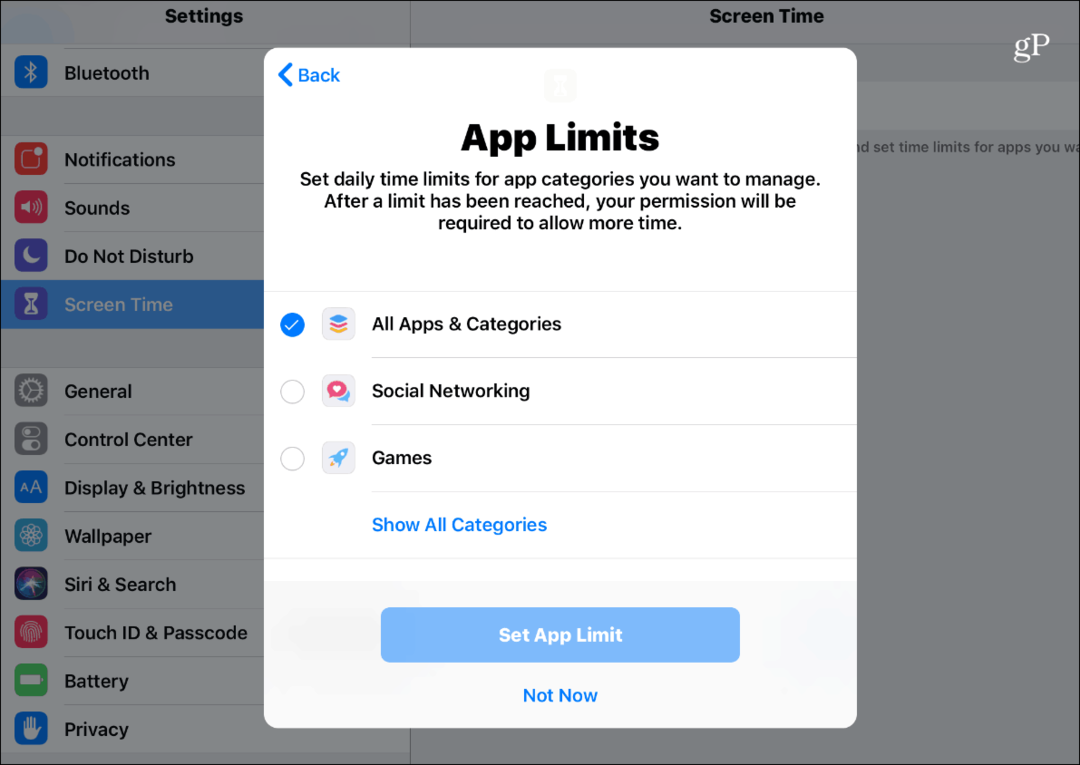
Altid tilladt
Du kan også indstille specifikke apps til “Altid tilladt”, så de er tilgængelige, selv når nedetid og appgrænser er aktiveret. Som standard er Telefon, Meddelelser, FaceTime og Maps indstillet til altid tilgængeligt, men du kan ændre det til det, der fungerer bedst for dig og din familie. Den eneste, du ikke kan fjerne adgang til, er telefon, der altid er tilgængelig i tilfælde af en nødsituation.
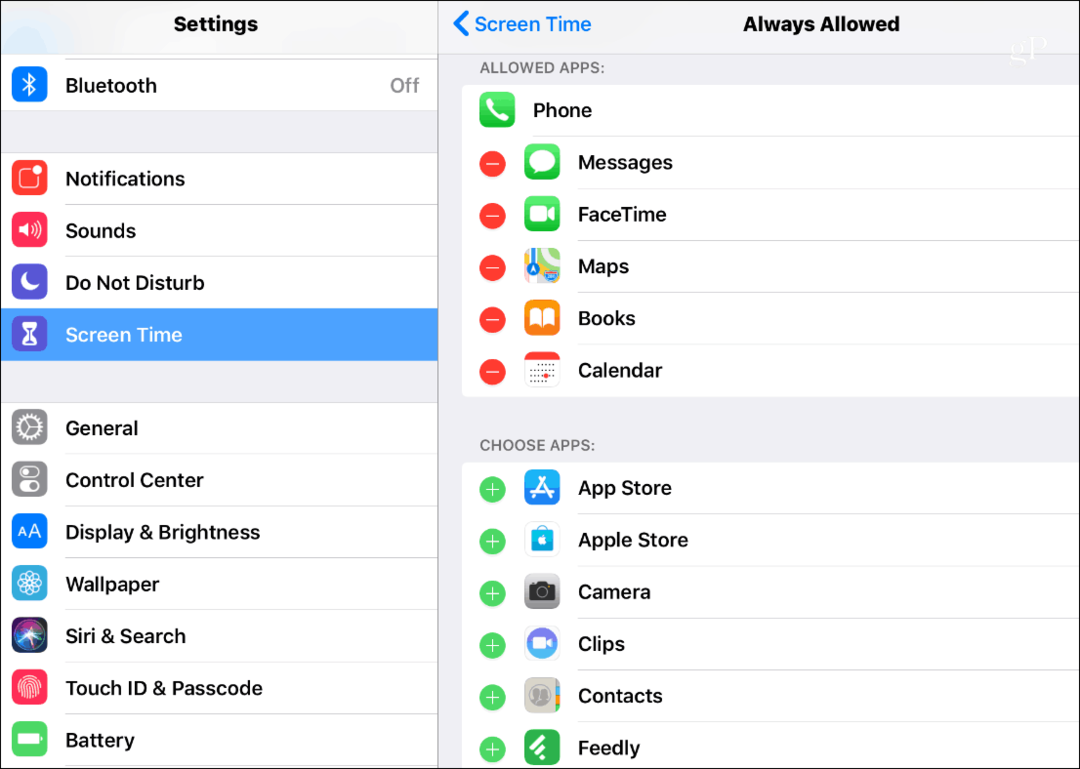
Begrænsninger for indhold og privatliv
Apple har altid tilbudt indholdsbegrænsninger på iOS, men kontrollerne er nu under skærmtidssektionen. Du kan begrænse adgangen til bestemte film, tv-shows, musik og apps med indholdsrestriktioner. I dette afsnit kan du også forhindre børn i at slette apps, begrænse køb i appen og indstille aldersbegrænsninger på underholdning. Du kan også begrænse adgangen til upassende webindhold, spil, bøger og begrænse adgangen til bestemt iTunes Store-indhold. Og husk at have en sikker adgangskode, som kun du ved, så dit barn ikke kan gå ind og ændre nogen af dine indstillinger.
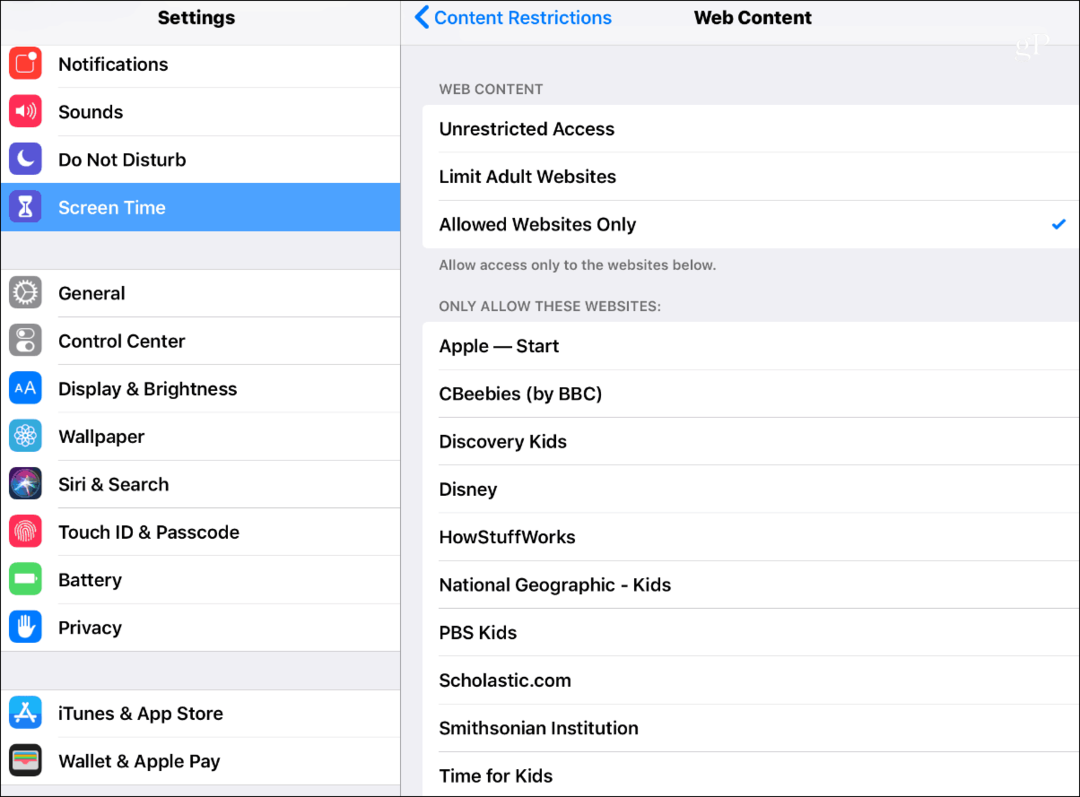
Uanset om du beskytter dine unge mod upassende indhold eller prøver at forhindre dine teenagere i at bruge for meget tid at spille Fortnite og snapchatting alle timer på dagen, skærmtid og de nye forældrekontrol på iOS 12 kan virkelig hjælpe ud. Apropos forældrekontrol, se vores gennemgang af Cirkel med Disney til forældrekontrol af hele netværket.